
Sadržaj:
- Korak 1: Kliknite Start
- Korak 2: U okvir za pretraživanje upišite Cmd
- Korak 3: Pritisnite Enter
- Korak 4: Upišite- Dir, zatim pritisnite Enter
- Korak 5: Upišite- Cd Desktop i pritisnite Enter
- Korak 6: Upišite- Mkdir svoje ime, a zatim pritisnite Enter
- Korak 7: Minimizirajte svoj naredbeni redak
- Korak 8: Vratite se na radnu površinu kako biste vidjeli svoju novostvorenu mapu
- Korak 9: Vratite se na prompt za naredbeni redak
- Korak 10: Upišite- Cd YourName Zatim pritisnite Enter
- Korak 11: Upišite Notepad YourName.txt Zatim pritisnite Enter
- Korak 12: U vrsti datoteke bilježnice ovo je moja prva datoteka stvorena pomoću upita naredbenog retka
- Korak 13: Kliknite Datoteka Zatim Spremi
- Korak 14: Zatvorite datoteku bilježnice i vratite se na redak naredbenog retka
- Korak 15: Upišite- Upišite Yourname.txt
- Autor John Day [email protected].
- Public 2024-01-30 09:36.
- Zadnja promjena 2025-01-23 14:47.
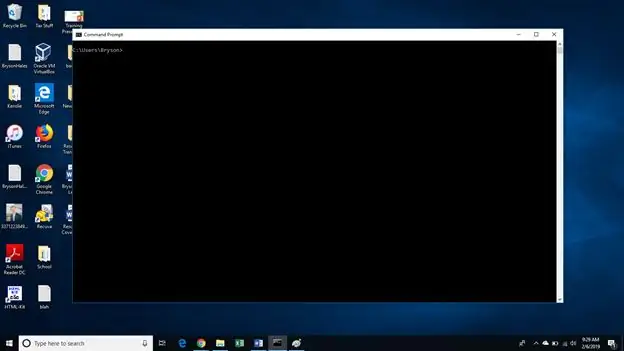
Ovo će vas naučiti kako koristiti neke osnovne Windows DOS naredbe. Otvorit ćemo našu radnu površinu, stvoriti mapu i stvoriti datoteku unutar te mape.
Korak 1: Kliknite Start
Korak 2: U okvir za pretraživanje upišite Cmd
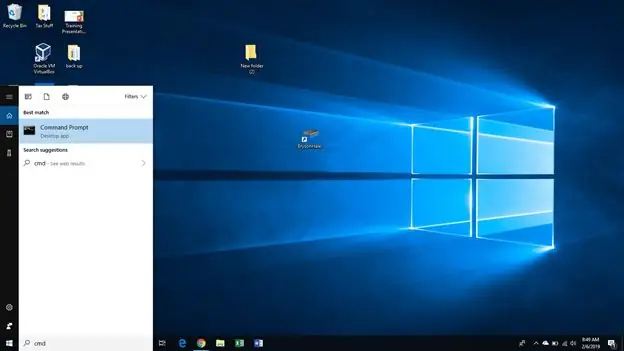
Korak 3: Pritisnite Enter
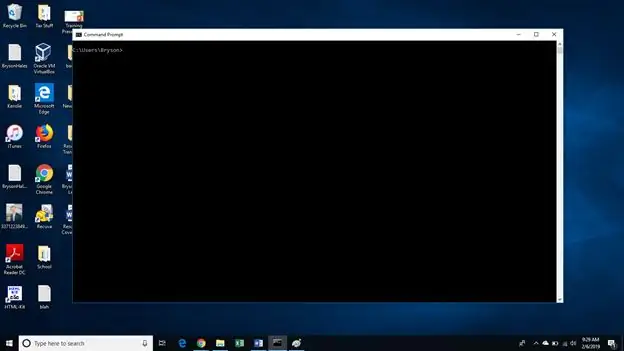
Ovo će otvoriti vaš prompt za naredbeni redak. Obično će izgledati kao velika crna ili bijela kutija s treperećim kursorom unutra.
Korak 4: Upišite- Dir, zatim pritisnite Enter
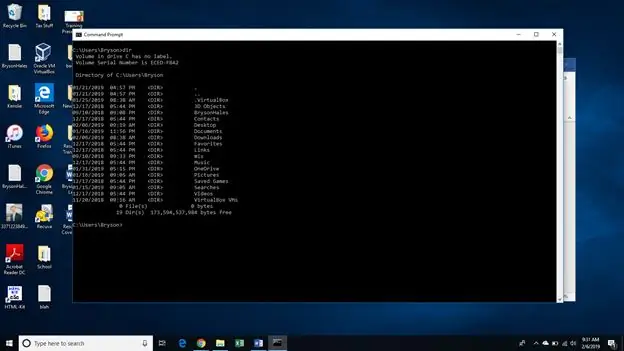
Ovo će prikazati sve direktorije (mape na vašoj trenutnoj razini direktorija). Računalo vas obično pokreće na korisničkoj razini. Pregledajte popis, radna površina bi trebala biti navedena, ako nije slobodno upotrijebiti drugu mapu u sljedećim koracima.
Korak 5: Upišite- Cd Desktop i pritisnite Enter
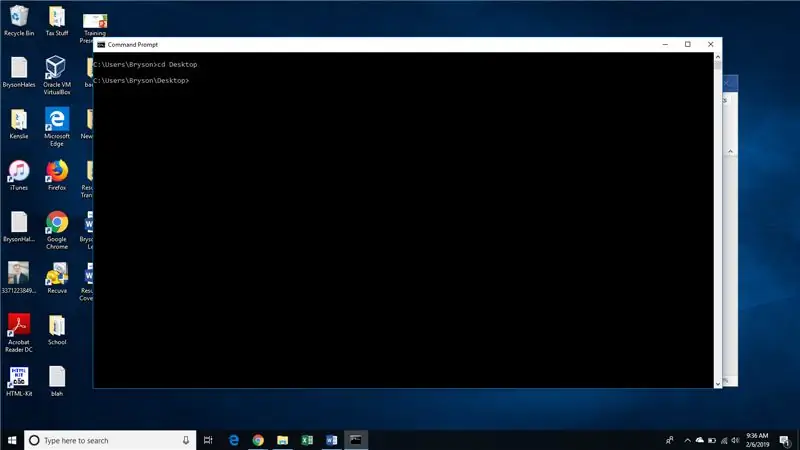
Naredba cd (promijeni direktorij) je način na koji se krećemo do različitih direktorija (mapa) u našim upitima naredbenog retka. Vaš bi naredbeni redak sada trebao pokazivati desktop prije pokazivača. Sada smo spremni za stvaranje druge mape.
Korak 6: Upišite- Mkdir svoje ime, a zatim pritisnite Enter
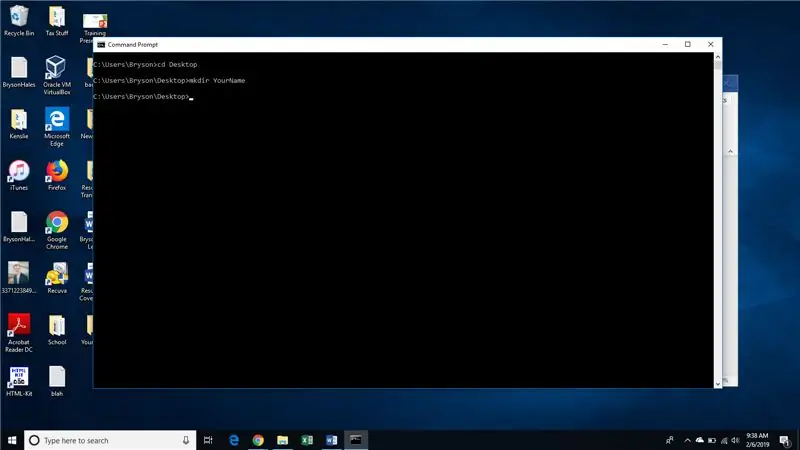
Možete staviti svoje ime ili kako god želite nazvati svoju novu mapu umjesto vašeg imena.
mkdir je naredba make directory. Nakon pritiska na enter, sada možemo provjeriti jesmo li uspjeli.
Korak 7: Minimizirajte svoj naredbeni redak
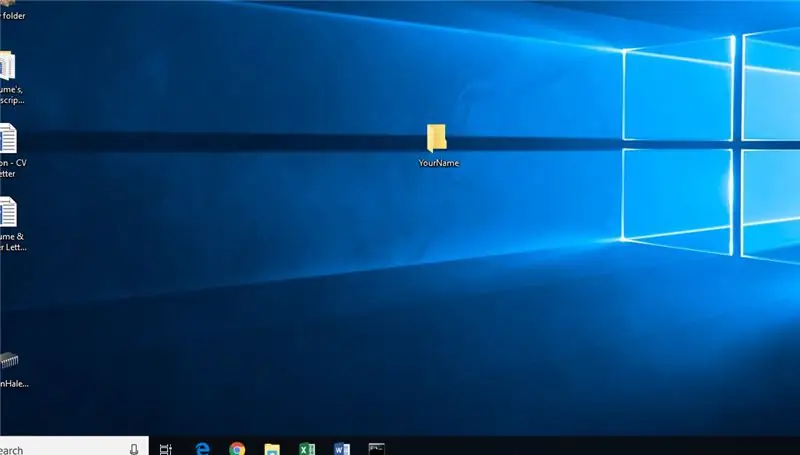
Korak 8: Vratite se na radnu površinu kako biste vidjeli svoju novostvorenu mapu
Korak 9: Vratite se na prompt za naredbeni redak
Korak 10: Upišite- Cd YourName Zatim pritisnite Enter
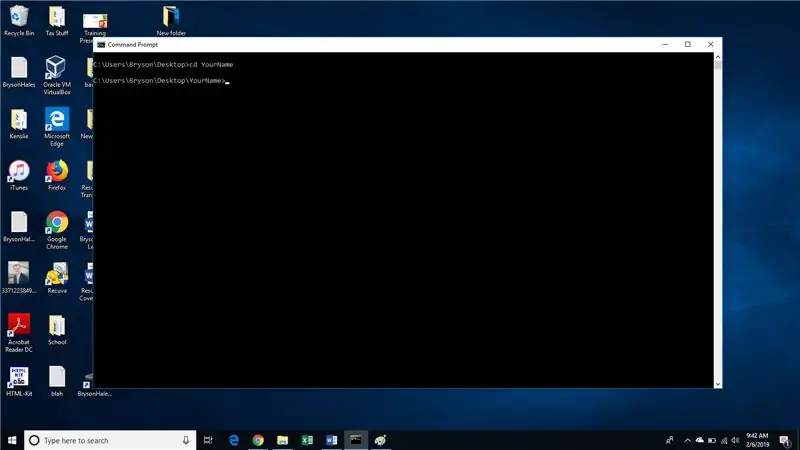
Ovo će vas premjestiti u direktorij koji ste upravo stvorili.
Korak 11: Upišite Notepad YourName.txt Zatim pritisnite Enter
Ako se od vas zatraži stvaranje nove datoteke bilježnice, odaberite da.
Ovo će otvoriti novu datoteku bilježnice.
Korak 12: U vrsti datoteke bilježnice ovo je moja prva datoteka stvorena pomoću upita naredbenog retka
Korak 13: Kliknite Datoteka Zatim Spremi
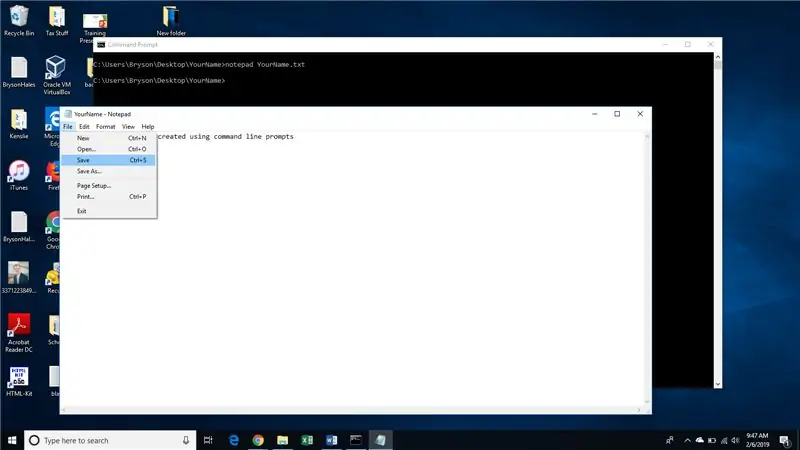
Korak 14: Zatvorite datoteku bilježnice i vratite se na redak naredbenog retka
Korak 15: Upišite- Upišite Yourname.txt
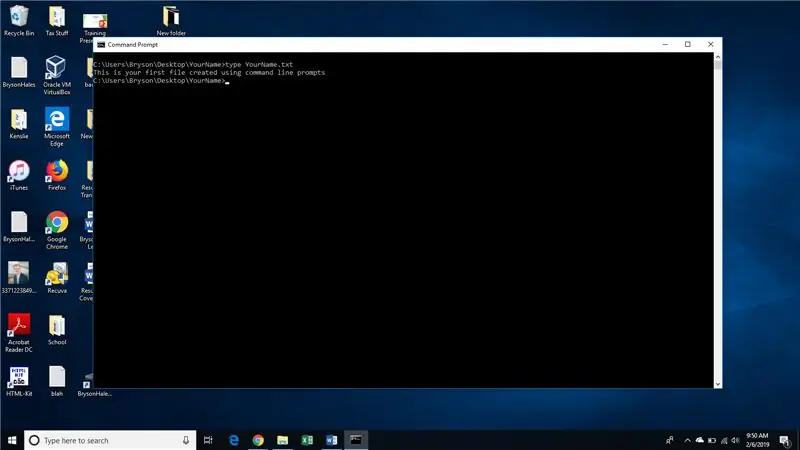
Ovo će prikazati ono što je zapisano u datoteci koju ste stvorili.
Preporučeni:
Stvaranje različitih zvukova iz filmova pomoću samo Arduina: 3 koraka

Stvaranje različitih zvukova iz filmova koristeći samo Arduino: As-salamu alejkum! Htio sam generirati različite zvukove poput predatora, optimus prime & bumbar iz filma o transformatorima.Zapravo sam gledao " hacksmith " video o izradi kacige grabežljivca
Postavke Bluetooth AT naredbi (HC05 HC06): 4 koraka

Postavke Bluetooth AT naredbi (HC05 HC06): Hej dečki! Nadam se da ste već uživali u mojim prethodnim uputama "Kako upravljati vodičem za servo motor Arduino". Ovo je još jedan informativni vodič koji će vas naučiti kako se povezati s vašim Bluetooth modulom i konfigurirati njegove postavke putem A
Objektno orijentirano programiranje: Stvaranje objekata Učenje/Metoda poučavanja/tehnika pomoću Shape Puncher -a: 5 koraka

Objektno orijentirano programiranje: Stvaranje objekata Učenje/Metoda poučavanja/tehnika pomoću Shape Puncher-a: Metoda učenja/poučavanja za studente koji tek počinju s objektno orijentiranim programiranjem. Ovo je način da im se omogući vizualizacija i prikaz procesa stvaranja objekata iz klasa.Dijelovi:1. EkTools 2-inčni veliki probijač; čvrsti oblici su najbolji.2. Komad papira ili c
Automatsko hvatanje pomoću laserskog senzora i glasovnih naredbi: 5 koraka (sa slikama)

Automatsko hvatanje pomoću laserskog senzora i glasovnih naredbi: Hvatanje objekata koji nam se čine jednostavnim i prirodnim, zapravo je složen zadatak. Čovjek pomoću osjetila vida određuje udaljenost od predmeta koji želi uhvatiti. Ruka se automatski otvara kada je u neposrednoj blizini
Kako napraviti poslužitelj datoteka pomoću Raspberry Pi: 7 koraka

Kako napraviti poslužitelj datoteka pomoću Raspberry Pi: Danas je uobičajeno imati više računala u jednoj kući s glazbom i video zapisima raspoređenim između njih. Drugi način organiziranja vaših stvari je njihovo držanje na centraliziranom poslužitelju zvanom FILE SERVER. U ovim uputama stvorit ćemo poslužitelj datoteka
